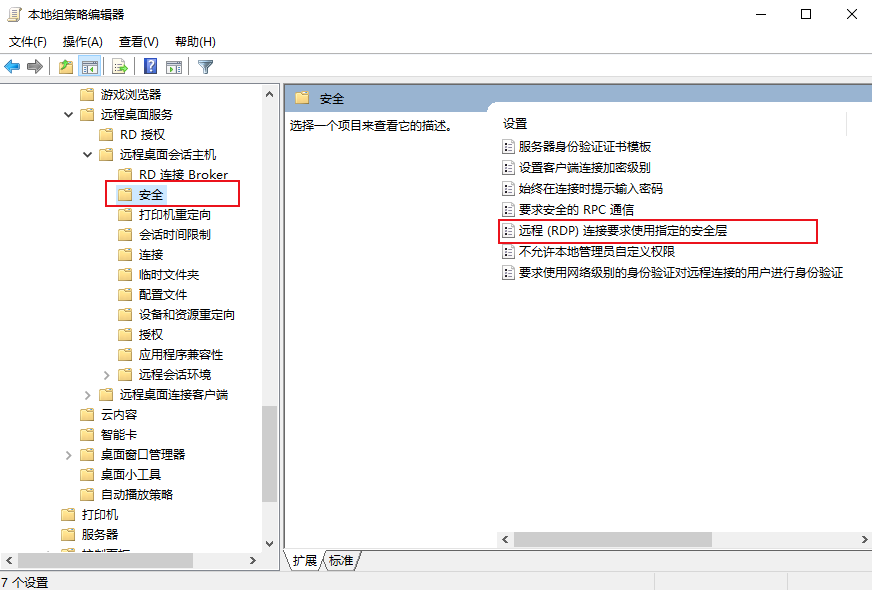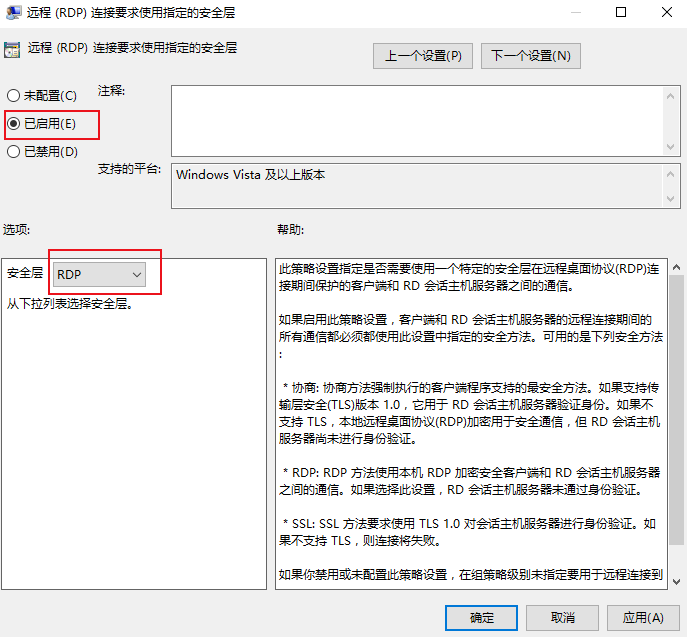Windows 实例:Mac 远程登录异常
最近更新时间: 2025-10-11 18:10:00
本文介绍您的 Mac 通过 Microsoft Remote Desktop 远程连接登录 Windows 时遇到的常见故障现象以及解决方法。
故障现象
- Mac 通过 Microsoft Remote Desktop 远程连接登录 Windows 时,提示 “The certificate couldn't be verified back to a root certificate.”。

- Mac 远程桌面连接(Remote Desktop Connection)时,提示 “远程桌面连接无法验证您希望连接的计算机的身份”。
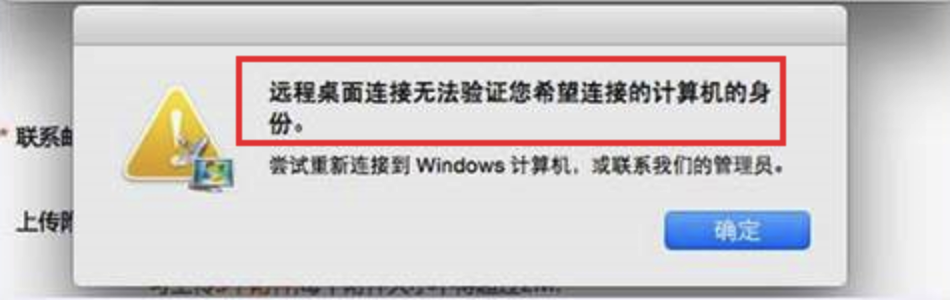
故障处理
说明: 以下操作以 Windows Server 2016 为例。
通过 VNC 方式登录云服务器
- 登录 云服务器控制台。
- 在实例的管理页面,找到目标云服务器实例,单击登录。
- 在弹出的 “登录Windows实例” 窗口中,选择其它方式(VNC),单击立即登录,登录云服务器。
- 在弹出的登录窗口中,选择左上角的 “发送远程命令”,单击 Ctrl-Alt-Delete 进入系统登录界面。
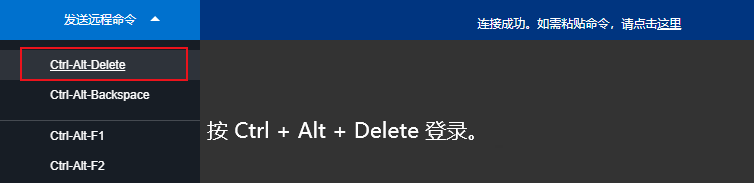
修改实例本地组策略
在操作系统界面,单击
 ,输入 gpedit.msc,按 Enter,打开 “本地组策略略编辑器”。 > 说明: 也可使用 “Win+R” 快捷键打开运行界面。
,输入 gpedit.msc,按 Enter,打开 “本地组策略略编辑器”。 > 说明: 也可使用 “Win+R” 快捷键打开运行界面。在左侧导航树中,选择 计算机配置 > 管理模板 > Windows组件 > 远程桌面服务 > 远程桌面会话主机 > 安全 ,双击 远程(RDP)连接要求使用指定的安全层。
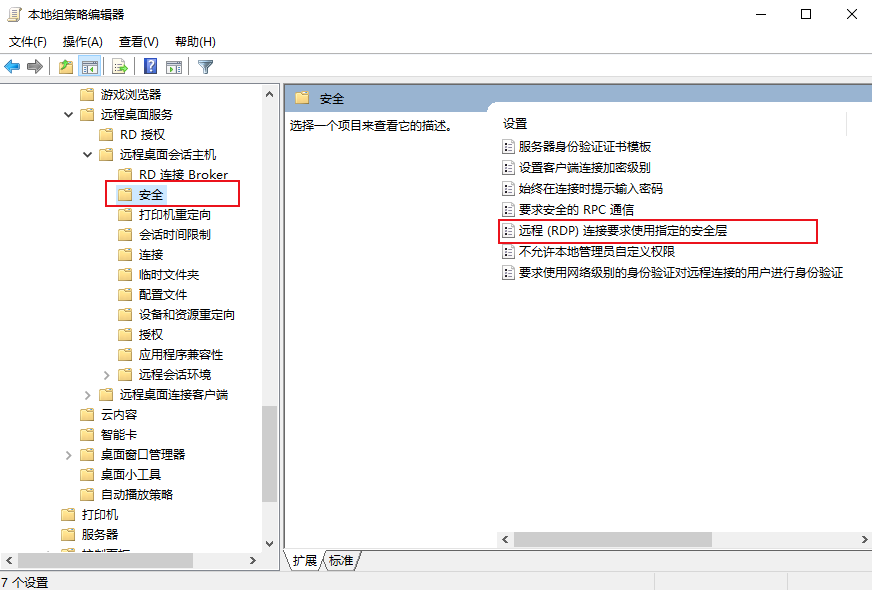
在打开的 “远程(RDP)连接要求使用指定的安全层” 窗口中,选择 已启用,并将安全层设置为RDP。
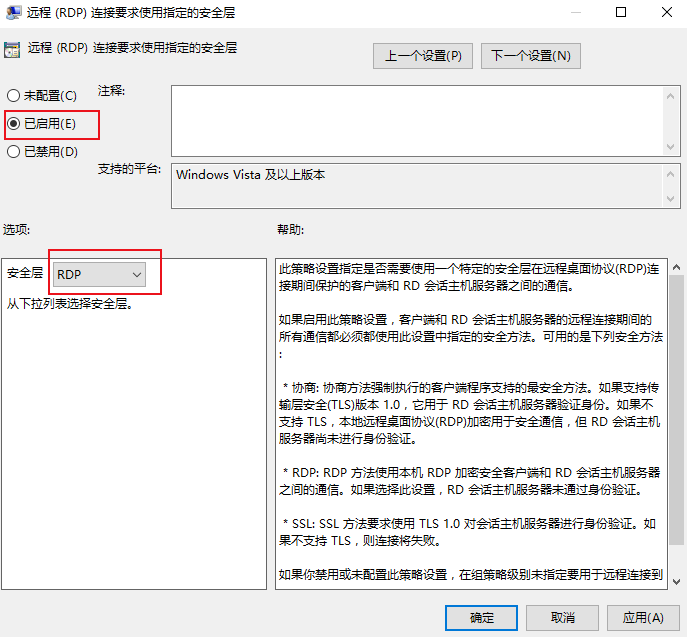
单击确定,完成设置。
重启实例,重新尝试连接是否成功。


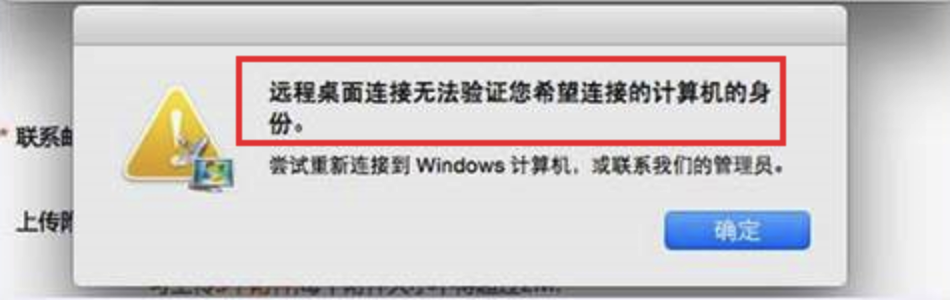
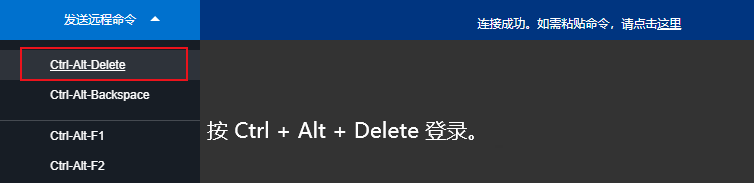
 ,输入 gpedit.msc,按 Enter,打开 “本地组策略略编辑器”。 > 说明: 也可使用 “Win+R” 快捷键打开运行界面。
,输入 gpedit.msc,按 Enter,打开 “本地组策略略编辑器”。 > 说明: 也可使用 “Win+R” 快捷键打开运行界面。